AMD 安裝程式錯誤:作業系統不支援問題
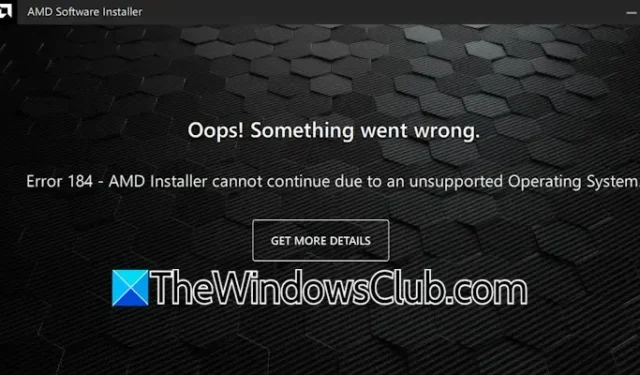
AMD 軟體腎上腺素版專為配備 AMD 組件(包括 AMD CPU、AMD 晶片組和 AMD GPU)的系統而設計。此應用程式可協助您安裝 AMD 顯示卡和晶片組的最新驅動程式和更新。然而,一些用戶在嘗試透過 AMD Software Adrenalin Edition 更新顯示卡驅動程式時遇到錯誤。錯誤訊息指出:“ AMD 安裝程式無法繼續,因為作業系統不受支援。”如果您遇到此問題,請考慮實施本指南中所述的解決方案。
解決 Windows 上的 AMD 安裝程式錯誤
如果您遇到由於 Windows 11 或 10 裝置上的作業系統不相容而導致 AMD 安裝程式無法繼續的訊息,請按照以下建議步驟操作:
- 驗證 Windows 更新可用性
- 完全解除安裝並重新安裝 AMD 軟體
- 使用顯示器驅動程式卸載程式 (DDU) 進行原始 GPU 驅動程式安裝
在繼續之前,請確保您使用的是與您的 Windows 作業系統版本相對應的正確 AMD 安裝文件,您可以在 AMD 的官方下載頁面上找到該文件。
1]驗證Windows更新可用性
首先檢查是否有任何可用的 Windows 更新。如果找到更新,請繼續下載並安裝它們。導覽至 Windows 11 中的「設定」應用程序,選擇左側面板上的「Windows 更新」類別,然後按一下「檢查更新」按鈕。
2]卸載並重新安裝AMD軟體
首先,刪除目前安裝的 AMD 軟體版本並重新啟動系統。隨後,請造訪 AMD 官方網站下載最新版本的軟體並安裝它,確保您以管理員身分執行執行檔。
3]利用DDU進行乾淨的GPU驅動程式安裝
或者,您可以選擇不同的方法來更新顯示卡驅動程式。前往電腦製造商的官方網站以取得新版本的顯示卡驅動程式。此外,下載並安裝顯示驅動程式解除安裝程式 (DDU) 工具。
以安全模式啟動系統,然後執行 DDU 公用程式以從裝置中完全刪除目前的顯示卡驅動程式。然後,執行GPU驅動程式安裝程式來設定新的顯示卡驅動程序,完成全新安裝程序。
我們希望這些資訊對您有所幫助。
如何解決AMD軟體相容性問題?
如果 AMD 軟體聲明與您的系統不相容,則您下載的版本可能不支援您的設定。使用 AMD 軟體相容性工具,它將自動下載並安裝適合您系統的相容版本。
如何確定相容的 AMD 驅動程式?
可以從電腦製造商的網站存取適用於您的系統的驅動程式。訪問官方網站並從那裡下載必要的 AMD 驅動程式。或者,您可以下載適合您裝置的 AMD 軟體。



發佈留言